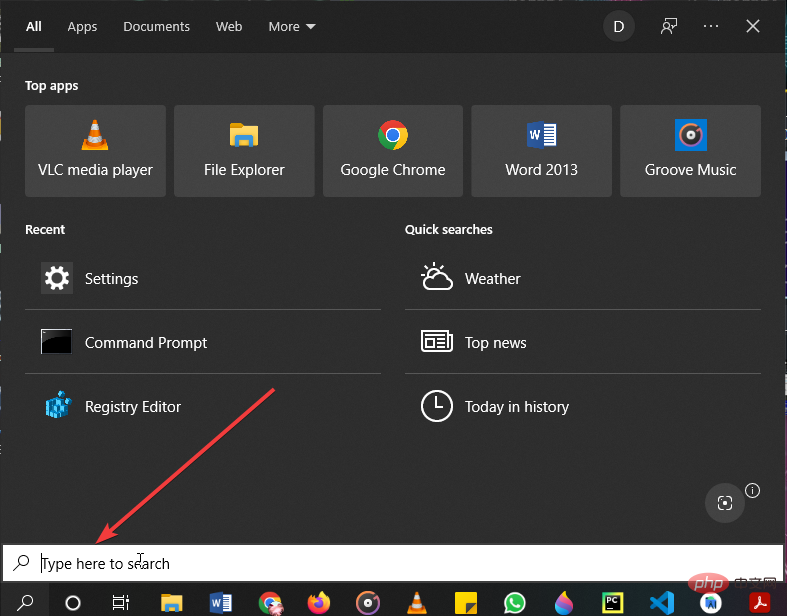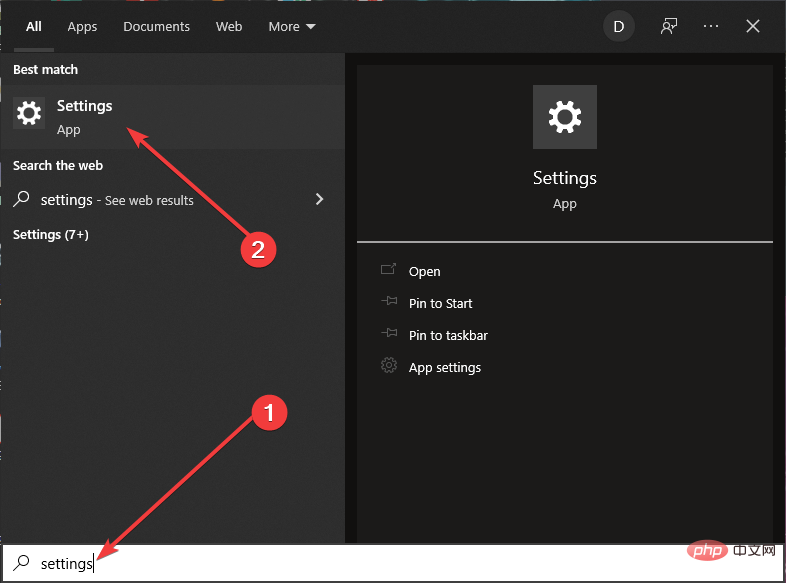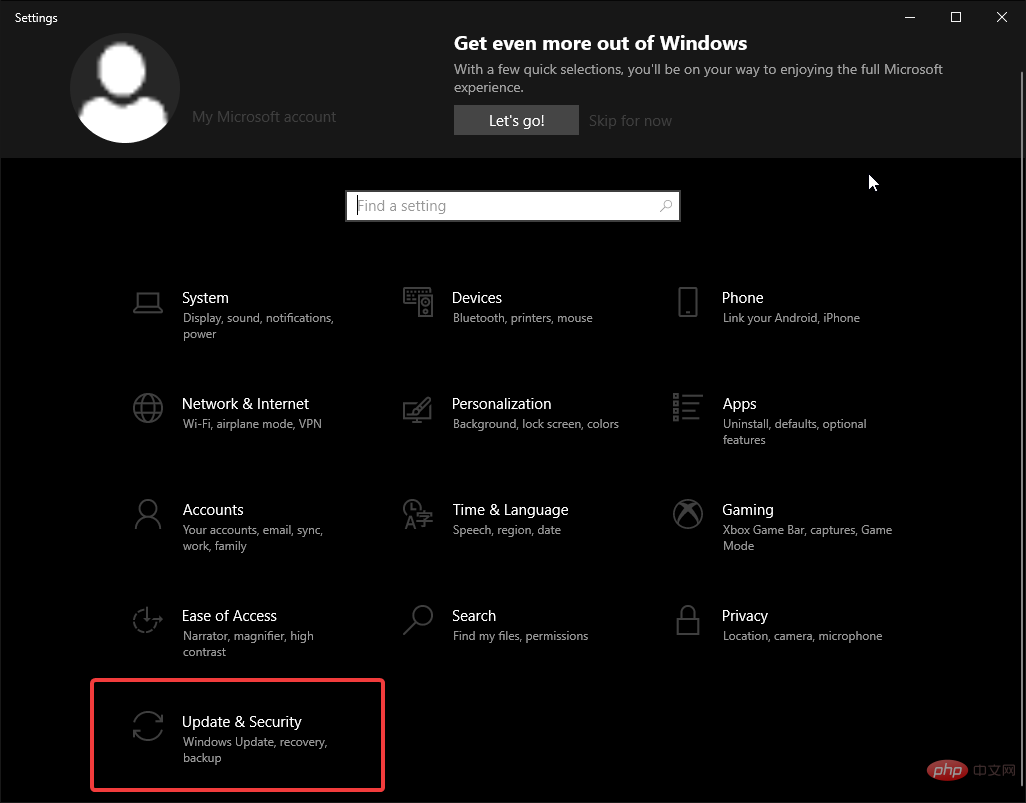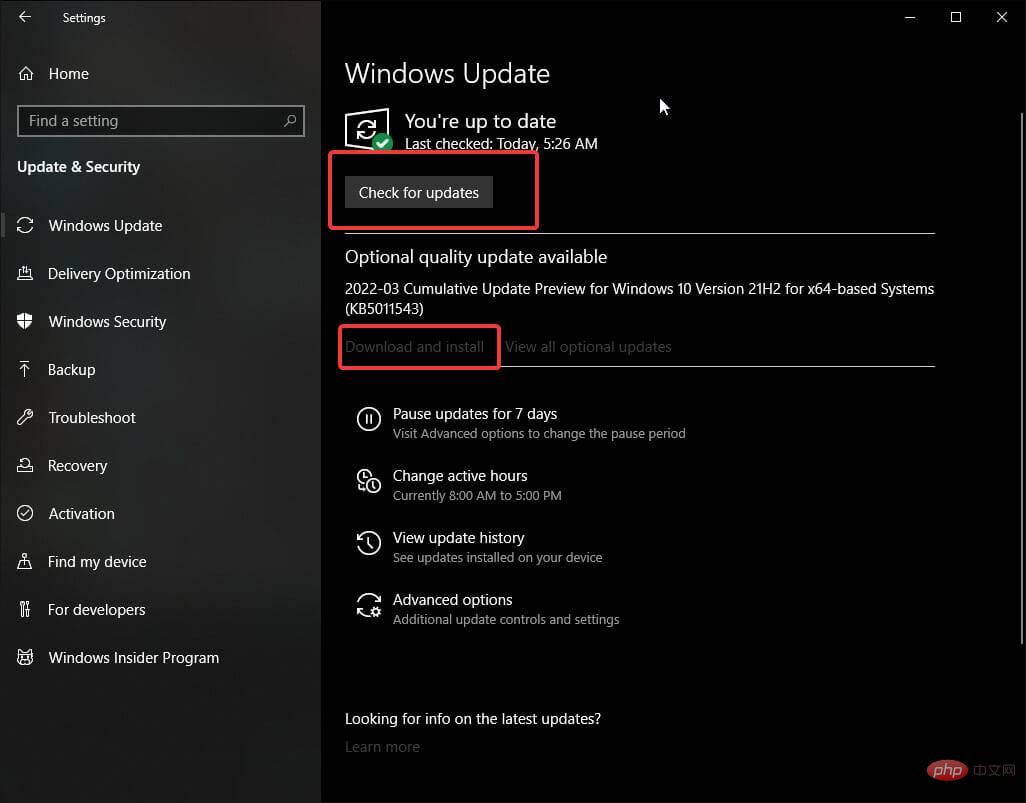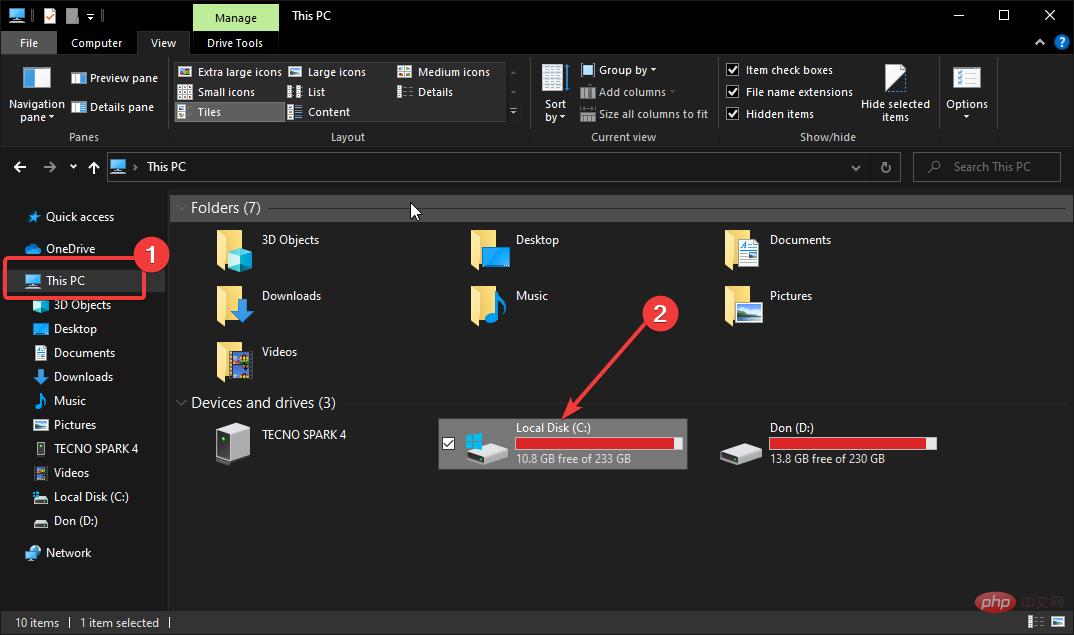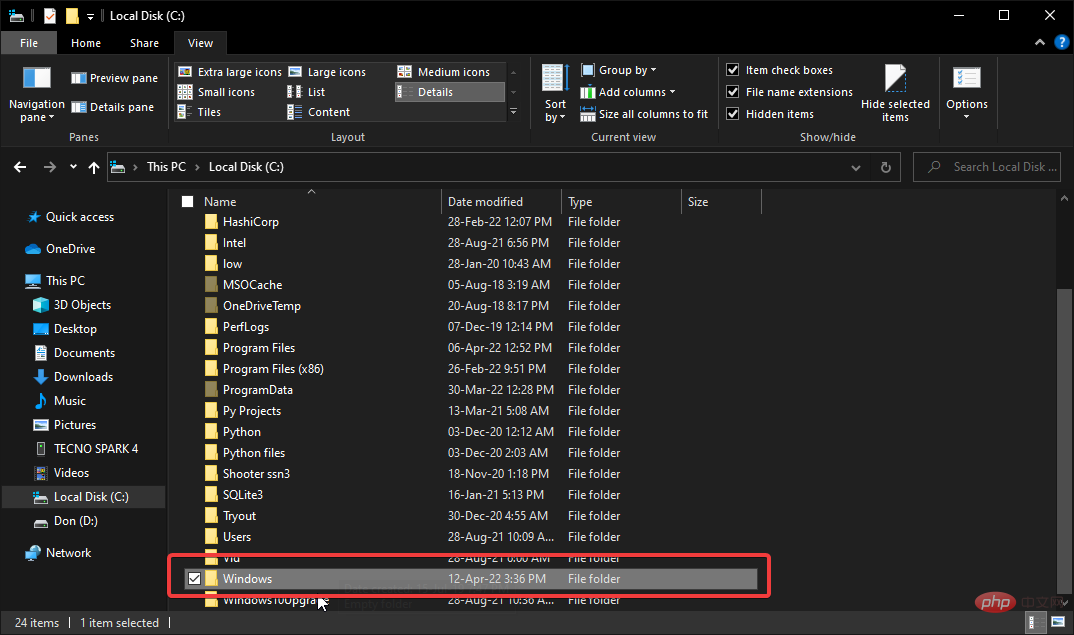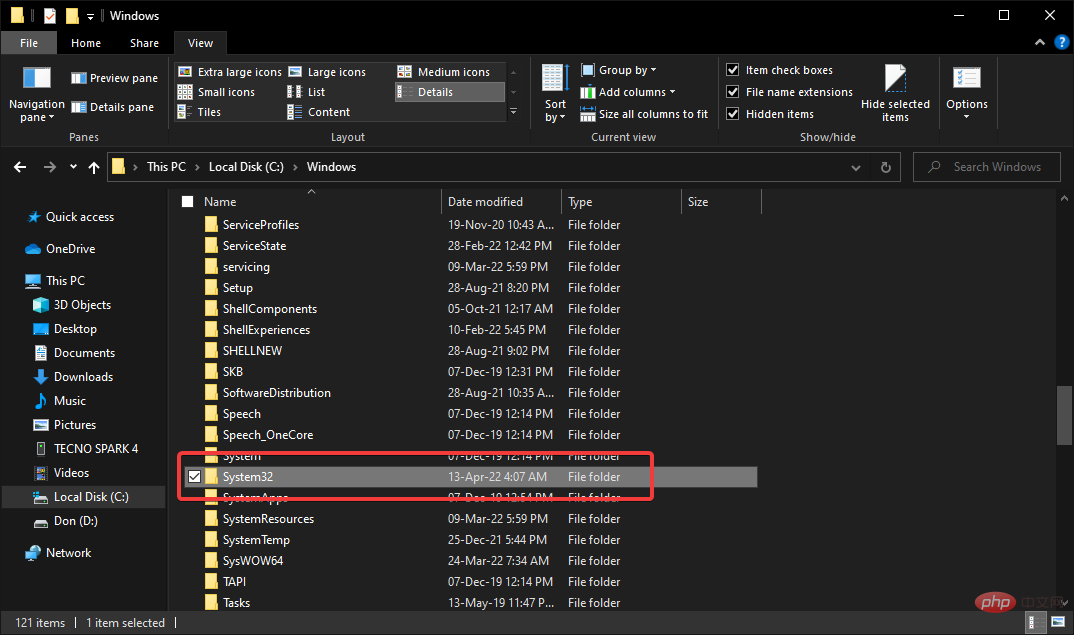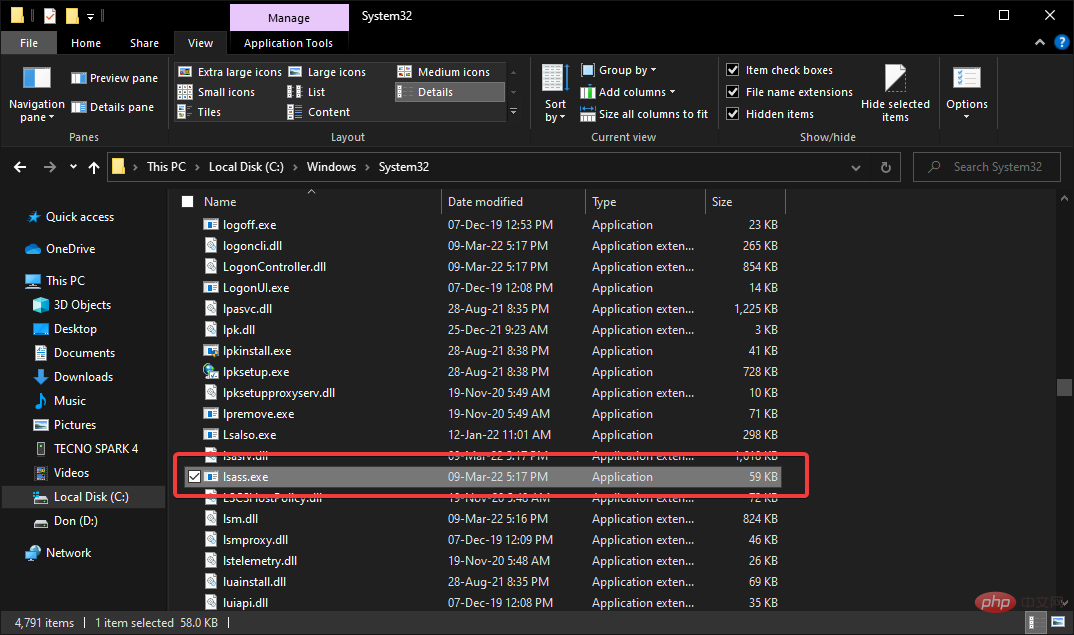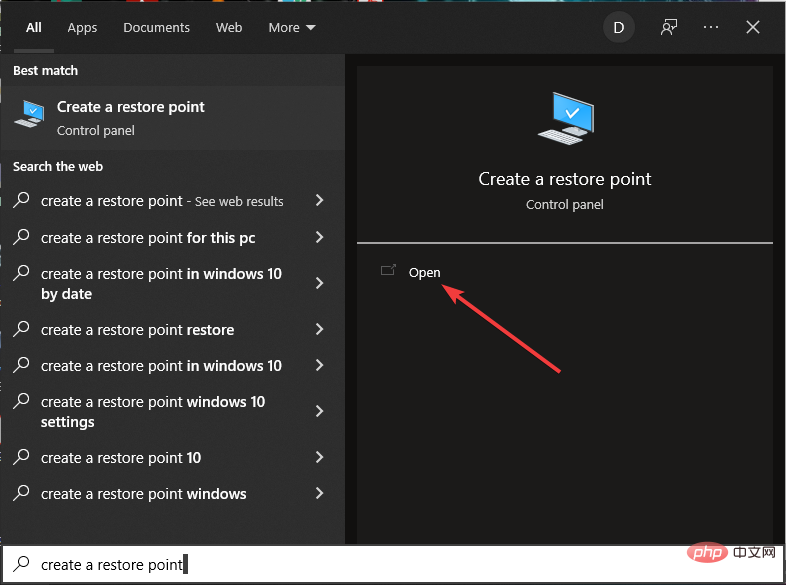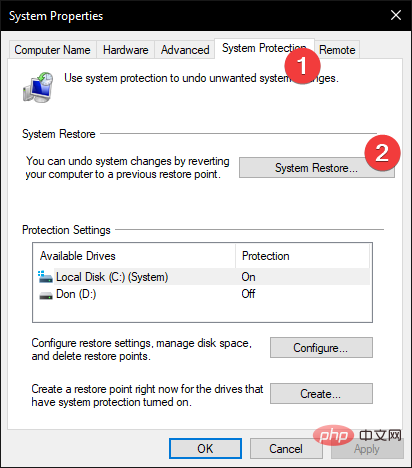Maison >Problème commun >L'autorité de sécurité locale gère une utilisation élevée du processeur sous Windows 11
L'autorité de sécurité locale gère une utilisation élevée du processeur sous Windows 11
- WBOYWBOYWBOYWBOYWBOYWBOYWBOYWBOYWBOYWBOYWBOYWBOYWBavant
- 2023-05-03 21:22:051904parcourir
Également connu sous le nom de LSASS.exe, le processus d'autorisation de sécurité locale est un fichier exécutable qui gère les opérations de sécurité pour les ordinateurs Windows.
Cela inclut des fonctionnalités telles que la vérification du mot de passe, la modification du mot de passe et la création de jetons d'accès sur plusieurs applications.
Si votre autorité de sécurité locale rencontre des problèmes en utilisant trop de puissance CPU, votre système peut être compromis.
Cela amènera le programme à utiliser trop de ressources CPU et à occuper de la mémoire.
Que dois-je faire si l'autorité de sécurité locale de mon PC utilise un processeur élevé ?
1. Vérifiez les mises à jour Windows
- Accédez au bouton de recherche dans le coin inférieur gauche de l'écran.

- Tapez Paramètres , et cliquez sur Applications.

- Les paramètres ouvriront différentes options.
- Faites défiler vers le bas et sélectionnez Mise à jour et sécurité.

- Cliquez sur le bouton Vérifier les mises à jour pour que votre ordinateur vérifie les mises à jour Windows disponibles. Cela peut prendre un certain temps.

- Si vous êtes le dernier, veuillez passer à la solution suivante. Sinon, pensez à télécharger et à installer la mise à jour.
Parfois, les mises à jour de Windows s'accompagnent de bugs et de problèmes qui affectent les autorités de sécurité locales. Microsoft envoie périodiquement des correctifs accompagnés de mises à jour de suivi, qui parfois ne sont pas téléchargées immédiatement sur votre système.
2. Rechercher des virus
2.1. Recherchez le faux programme LSASS.exe sur votre ordinateur.
- Ouvrez l'Explorateur de fichiers. Dans la fenêtre Ce PC, cliquez sur votre Disque local(C :).

- Faites défiler jusqu'à Windows et appuyez sur Entrée.

- Faites défiler jusqu'à system32 et appuyez sur Entrée

- Vérifiez que le fichier lsass.exe est correctement orthographié et n'est pas un fichier inhabituellement volumineux.

- Supprimez tous les programmes mal orthographiés.
2.2. Utilisez un logiciel antivirus
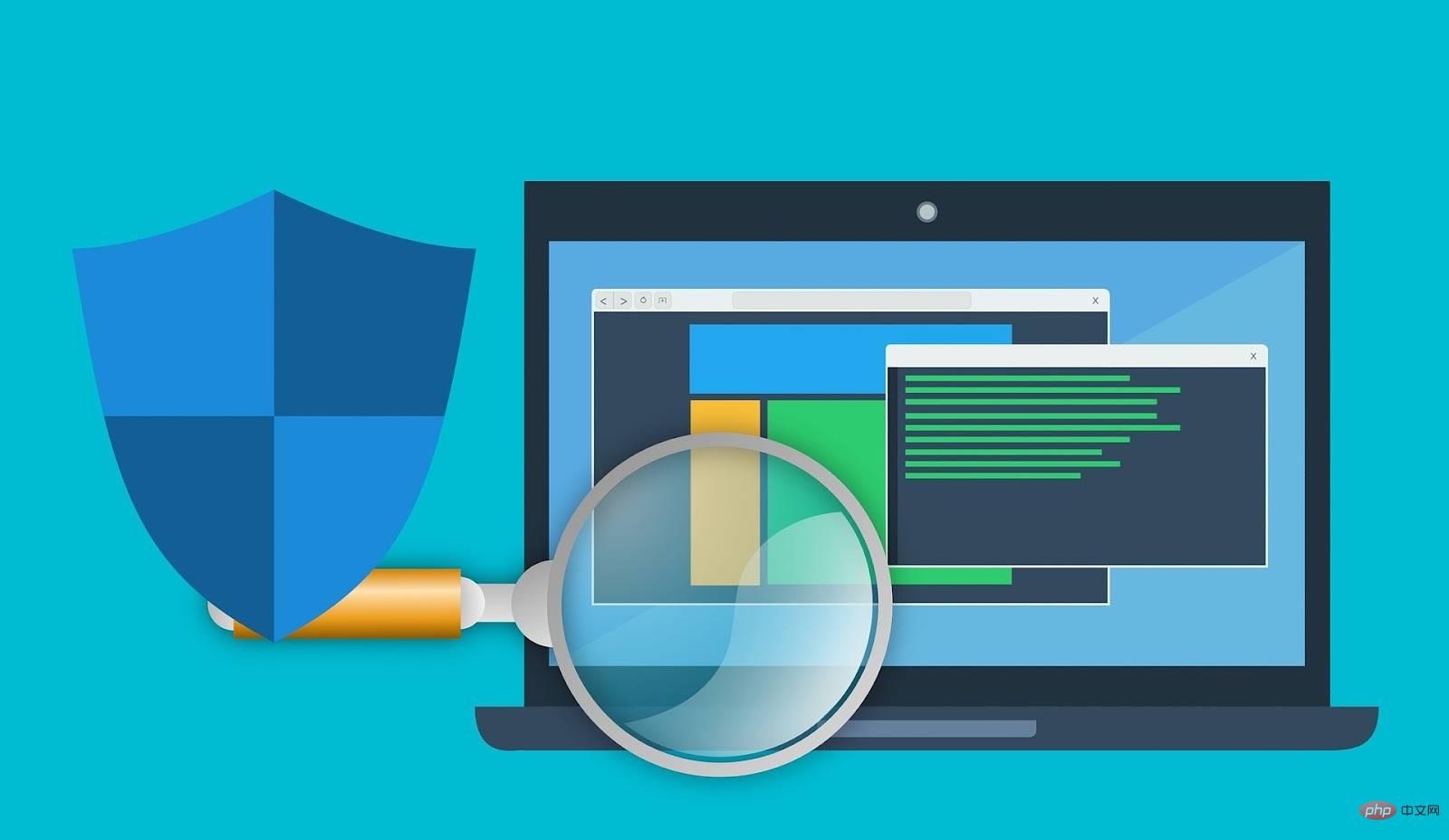
Le moyen le meilleur et le plus sûr de supprimer tous les fichiers et programmes malveillants de votre ordinateur consiste à utiliser un programme antivirus.
Si vous recherchez une protection antivirus fiable, pensez à ESET Internet Security. Il est conçu pour protéger votre système contre ces programmes malveillants.
⇒ Obtenez Eset Internet Security
3. Effectuez la restauration du système
- Allez sur le bouton de recherche en bas à gauche de l'écran et recherchez Créer un point de restauration

- Sélectionnez la Protection du système pour l'ouvrir
- Recherchez et sélectionnez Restauration du système. Cliquez ensuite sur Suivant.

- Sélectionnez un point de restauration et choisissez de rechercher les programmes concernés. Cette option vous permettra de savoir à quels changements vous attendre.
- Fermez la fenêtre d'analyse des programmes concernés. Sélectionnez Suivant
- et suivez les invites pour créer un point de restauration pour votre ordinateur. Veuillez noter que si vous n'avez jamais créé de système de protection du système auparavant, vous pouvez rencontrer une erreur à l'
. 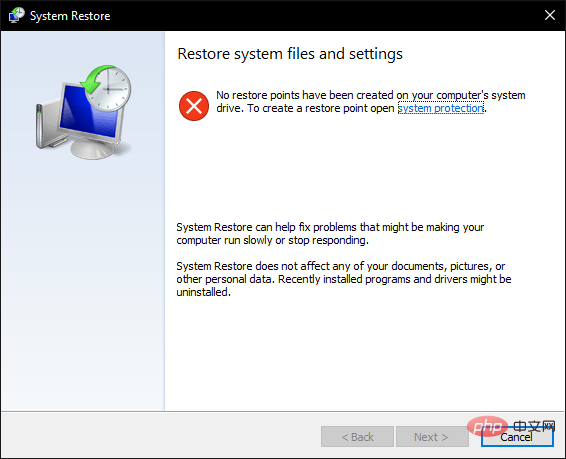 Cela signifie que vous ne pourrez pas appliquer cette solution à votre ordinateur et que vous devrez passer à la solution suivante.
Cela signifie que vous ne pourrez pas appliquer cette solution à votre ordinateur et que vous devrez passer à la solution suivante.
Pensez à mettre en place une protection et si vous rencontrez des problèmes, ce tutoriel détaillé vous aidera.
Des correctifs ont fonctionné pour vous ?
N'oubliez pas de toujours garder votre système bien à jour pour garder votre système informatique sain et robuste.
Ce qui précède est le contenu détaillé de. pour plus d'informations, suivez d'autres articles connexes sur le site Web de PHP en chinois!
Articles Liés
Voir plus- L'iPhone SE 5G ne recevra-t-il que des changements mineurs cette année ? Des changements majeurs pourraient devoir attendre 2024
- Microsoft confirme discrètement la mise à jour des fonctionnalités de Windows 11 version 22H2
- Qu'est-ce que le pseudo-élément triangle creux ?
- Que sont les éléments HTML au niveau du bloc et les éléments en ligne ?
- Que sont les éléments de niveau bloc et les éléments en ligne en HTML ?